كيف أجعل الواتس آب غير متصل
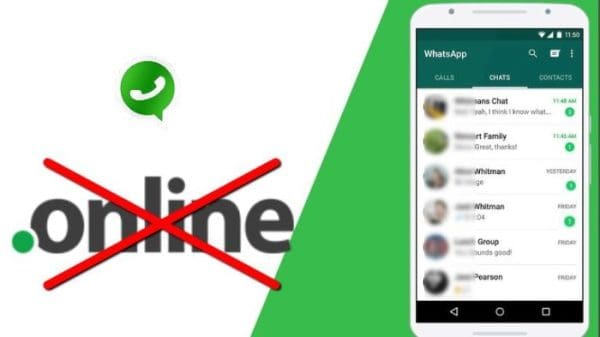
كيف أجعل الواتس آب غير متصل؟ وهل تختلف الطريقة حسب نوع الهاتف؟ فهناك الكثير من الطرق التي يمكنك اتباعها لتجعل الواتس آب غير متصل سواء عن طريق استخدام خصائص في الهاتف أو استخدام تطبيقات أخرى، فهيا نتعرف على إجابة سؤال كيف أجعل الواتس آب غير متصل من خلال موقع زيادة.
كيف أجعل الواتس آب غير متصل
الكثير من الناس يريدون في أحيانٍ كثيرة أن يقرؤوا الرسائل المرسلة من أشخاص على الواتس آب دون أن يظهر أنهم قرأوها، وهناك الكثير من الطرق المشروعة على الواتس آب التي يمكن أن تحقق ذلك، الفقرات التالية تعرض الطرق المناسبة لكافة أنواع الهواتف، وبالنهاية يوجد طرق مختصة بأنظمة iOS فقط، وتلك الطرق هي:
اقرأ أيضًا: طريقة إيقاف اتصال الواتس آب للأيفون
إخفاء رسالة علامة التحقق الزرقاء والـ last seen
إن أساس إجابة سؤال كيف أجعل الواتس آب غير متصل تكمن في علامة التحقق الزرقاء المكونة من علامتين صح باللون الأزرق، فهي ما تخبر أصدقائك بأنك قمت بقراءة الرسالة، كما أن الرسالة التي تظهر لأصدقائك بآخر ظهور لك على الواتس آب يجب أن تقوم بإلغائها ويمكنك فعل ذلك عن طريق بعض الخطوات على الواتس آب وهي:
- في البداية نقوم بفتح تطبيق واتس آب.
- ثم نضغط على الثلاث نقاط الموجودة في الأعلى.
- ثم نقوم بالدخول إلى الإعدادات Settings
- من الإعدادات قم بالدخول إلى الحساب account
- بعد الدخول إلى الحساب قم بالدخول إلى الخصوصية Privacy
- ثم نقوم بالضغط على آخر ظهور last seen
- في حالة إلغاء last seen قم باختيار لا شخص Nobody حتى لا يستطيع أي شخص معرفة آخر ظهور لك على الواتس آب.
- في حالة رغبتك في عدم ظهور أنك قمت بقراءة الرسائل لأصدقائك فعليك النزول للأسفل عند رسالة تسمي Read receipts وقم بإغلاقها.
استخدام خاصية الطيران لإخفاء “متصل” من الواتس آب
خاصية وضع الطيران تجعلك غير متصل بالإنترنت والشبكات، فيمكنك عند قراءة الرسائل جعل الهاتف على وضع الطيران وقراءة الرسائل دون أن تظهر علامة التحقق الزرقاء، لأنها تحتاج إلى اتصال بالإنترنت لكي تظهر للطرف الآخر وتخبره بأنك فتحت الرسالة وقمت بقراءتها.
لكن يوجد عيب في هذه الطريقة وهو بمجرد أن تلغي خاصية الطيران والاتصال بالإنترنت ستصل رسالة التحقق الزرقاء على الفور.
استخدام الإشعارات لمشاهدة الرسائل
من الحيل المشروعة التي يمكن اتباعها للإجابة على سؤال كيف أجعل الواتس آب غير متصل هي استخدام الإشعارات التي يقوم بإرسالها لك الواتس آب عن الرسائل الواردة إليك.
يمكنك أن تزيل جميع الإشعارات المرسلة لك على الهاتف وتترك إشعارات الواتس آب ثم تقوم بإنزالها للأسفل وقراءتها دون أن تقوم بفتحها أو إظهار أنك قمت بقراءتها للطرف الآخر.
طرق أخرى لجعل واتس آب غير متصل
هناك الكثير من الطرق التي يمكن استخدامها للإجابة على سؤال كيف أجعل الواتس آب غير متصل، ومنها:
استخدام تطبيقات واتس آب أخرى
يوجد تطبيقات مُعَدَلَة للواتس آب يمكنك استخدامها فهي تشبه الواتس آب العادي ولكن تتميز عنه بعدة خصائص، مثل: عدم الظهور متصل عند مشاهدة الرسائل.
يوجد العديد من تطبيقات الواتس آب وبكافتها الكثير من الإضافات والمميزات الأخرى التي تختلف من نوعٍ لآخر.
طريقة إخفاء متصل من GB WhatsApp
يمكنك تحميل تطبيق GB WhatsApp واستخدامه لإخفاء ظهور متصل الآن على الواتس آب عن طريق اتباع الخطوات التالية، وهي:
- تحميل تطبيق GB WhatsApp
- قم بفتح تطبيق GB WhatsApp والدخول على إعدادات Settings GB
- بعد الدخول للإعدادات Setting قم بالدخول على الحماية والخصوصية Privacy
- بعد الدخول إلى الحماية والخصوصية Privacy قم بتشغيل إخفاء حالة الاتصال Last seen
- تم إخفاء خاصية الظهور متصل على الواتس آب لكن أنت أيضًا لن تستطيع رؤية أصدقائك متصلين.
إخفاء متصل من واتس آب بلس الذهبي
يمكنك تحميل واتس آب بلس الذهبي بكل سهولة من متجر جوجل بلاي، ثم استخدامه في الظهور غير متصل على الواتس آب من خلال عدة خطوات، هي:
- قم بتحميل وتثبيت واتس آب بلس الذهبي.
- قم بالضغط على الثلاث نقاط الموجودة في الأعلى على اليسار.
- ثم قم بالدخول إلى الخصوصية Privacy
- ومن خلال الخصوصية قم باختيار إخفاء الظهور.
الآن تم إخفاء متصل من على الواتس آب وفى حالة رغبتك في إعادة الظهور كمتصل قم باتباع نفس الخطوات.
استخدام تطبيق Pause it لإخفاء “متصل الآن”
في صدد الحديث عن إجابة سؤال كيف أجعل الواتس آب غير متصل، يمكنك تحميل تطبيق Pause it من على متجر جوجل بلاي بكل سهولة واتباع الخطوات التالية من أجل استخدامه في الظهور غير متصل على الواتس آب، وهذه الخطوات هي:
- قم بتحميل تطبيق Pause it من على متجر جوجل بلاي على هاتفك من هنا
- ثم قم بفتح التطبيق بعد تحميلة من متجر جوجل بلاي، يمكنك الأن أن تقوم بإضافة تطبيقات أخرى غير الواتس آب مثل يوتيوب وفيس بوك وتويتر وغيرهم.
- ثم قم بالضغط على زر Deactivate off الموجود بالأعلى، والأن تم ألغاء خاصية متصل الآن من جميع التطبيقات الموجودة على تطبيق Pause it ومن بينهم تطبيق الواتس آب.
أما في حالة إذا أرضت أن تقوم بإعادة خاصية متصل الآن ما عليك سوى أن تقوم بالضغط على نفس الزر مرة أخرى وتصبح متصل.
هناك الكثير منا يريد أن يصبح غير متصل في فترة معينة ثم يعود متصل مرة أخرى ولكنه في أحيان كثيرة ينسى إعادة تفعيل خاصية متصل الآن.
من مميزات هذا التطبيق أنك تستطيع تحديد المدة الزمنية التي لا يظهر فيها بأنك متصل الآن ثم مع انتهائها يعود متصل الآن من تلقاء نفسه.
تطبيق No Last Seen or Read لجعل الواتس آب غير متصل
يتميز هذا التطبيق عن غيره من التطبيقات التي تساعد في إخفاء خاصية متصل الآن بأنه بمجرد تحميل هذا التطبيق على هاتفك ستظهر على الواتس آب غير متصل الآن بتلقائية.
كما يتميز بأنه عند إرسال أي أحد رسالة لك لن تظهر بجانبها علامتان صح بل ستظهر علامة واحدة باعتبار أنك غير متصل بالإنترنت ولكن في الحقيقة تكون متصل به.
كما يمكنك قراءة الرسائل التي ترسل لك في نفس لحظة إرسالها دون علم صاحب الرسالة بأنك تقرأها.
استخدام واتس آب ويب في إخفاء “متصل الآن”
يمكنك استخدام واتس آب ويب WhatsApp Web في جعل الواتس آب غير متصل من خلال بعض الخطوات التي يمكنك اتبعها، وهي:
- الذهاب للصفحة الإلكترونية الخاصة بواتس آب ويب من هنا.
- باستخدام كاميرا الهاتف قم بمسح رمز الاستجابة السريع QR Code.
- قم بالانتقال إلى صفحة متجر جوجل بلاي من هنا عن طريق فتح تبويب جديد من متصفح جوجل كروم.
- البحث وتثبيت أداة WAlncognito من خلال متصفح جوجل كروم.
- تشغيل الأداة التي تم إضافتها من خلال جوجل كروم ومن ثم إخفاء متصل من الواتس آب بواسطة واتس آب ويب.
اقرأ أيضًا: كيفية قراءة رسائل الواتس آب دون ظهور العلامة الزرقاء
برنامج No Last seen لإخفاء خاصية متصل
بمعرفة إجابة سؤال كيف أجعل الواتس آب غير متصل، فبمجرد تحميل برنامج No Last seen وتشغيله يكون تلقائيًا بالربط مع رسائل وجهات اتصال الواتس آب العادي.
يمكنك من خلاله فتح جميع الرسائل والرد عليها دون فتح واتس آب العادي، كما يمكنك بدء محادثة جديدة بالضغط على زر بلس ثم contacts.
برنامج Hide Blue ticks, last seen & read deleted messages
توجد الكثير من المميزات لهذا البرنامج، ومنها:
- يمكنك استخدامه لإخفاء خاصية متصل الآن.
- عدم ظهور علامة التحقق الزرقاء عند قراءة الرسائل.
- يمكنك من خلاله استرجاع الرسائل التي تم حذفها.
- يستخدم في المحادثات الفورية والجروبات أيضًا.
- كما يمكنك أن تكون متخفيًا في الواتس آب من خلاله.
برنامج Un seen – No last seen
يتميز برنامج Un seen – No last seen بالعديد من الاستخدامات، ومنها:
- يتميز بواجهته الأنيقة.
- يمكنك من خلاله قراءة جميع الرسائل دون الظهور متصل.
- طريقة استخدامه سهلة جدًا.
- يمكنك أيضًا استخدامه في قراءة الرسائل المحذوفة.
جعل الواتس آب غير متصل في الآيفون
من الإجابات على سؤال كيف أجعل الواتس آب غير متصل هي إخفاء متصل الآن من الآيفون، حيث يوجد العديد من الطرق التي يمكنك من خلالها إخفاء متصل الآن في الآيفون، ومنها:
إخفاء متصل من الآيفون من دون جيل بريك Jailbreak
قم باتباع الخطوات التالية على الآيفون دون استخدام جيل بريك Jailbreak، وهي:
- قم بتحميل وتثبيت برنامج متجر تويك بوكس Tweak Box لهاتف الآيفون.
- من خيرات عام قم بالموافقة على شهادة المطور ثم قم بتحويل شهادة التصديق.
- قم بفتح متجر تويك بوكس ثم قم بالبحث من خلاله على tweak watusi
- قم بتحميل tweak watusi ثم قم بالموافقة عند الطلب منك على شهادة التصديق.
- قم بإعادة تشغيل الآيفون.
- يمكنك الآن تشغيل تطبيق واتس آب وتغير آخر ظهور من الإعدادات.
اقرأ أيضًا: أسهل طريقة لتفعيل الواتس آب على جهازين بنفس الرقم
إخفاء متصل من الآيفون مع جيل بريك Jailbreak
في إطار معرفة إجابة سؤال كيف أجعل الواتس آب غير متصل للآيفون، يمكنك اتباع الخطوات التالية من أجل إخفاء متصل من نظام الـ iOS، وهي:
- قم بتنزيل جيل بريك على الآيفون إن لم يكن لديك.
- قم بفتح السيديا Cydia بعد تثبيته.
- قم بالبحث عن tweak watusi
- ثم قم بتحميل وتثبيت tweak watusi
- قم بإعادة تشغيل الآيفون.
- الآن يمكنك استخدام تطبيق tweak watusi وإخفاء خاصية متصل من الآيفون.
هناك الكثير من الطرق التي يمكن اتباعها لإخفاء خاصية متصل الآن أو إخفاء علامة التحقق الزرقاء من خلال الهاتف نفسه، فيمكن تحميل تطبيقات مساعدة أو إصدارات أخرى للواتس آب.
